Nie wiesz, jak wyłączyć Wi-Fi na laptopie lub komputerze stacjonarnym z systemem Linux? Ten przewodnik pomoże Ci krok po kroku zrozumieć, jak to zrobić. Wyłączenie Wi-Fi w systemie Linux jest prostym procesem, który można zrealizować w różnych środowiskach graficznych. Poniżej znajdziesz dokładne instrukcje dotyczące najpopularniejszych środowisk Linux.

Gnome Shell
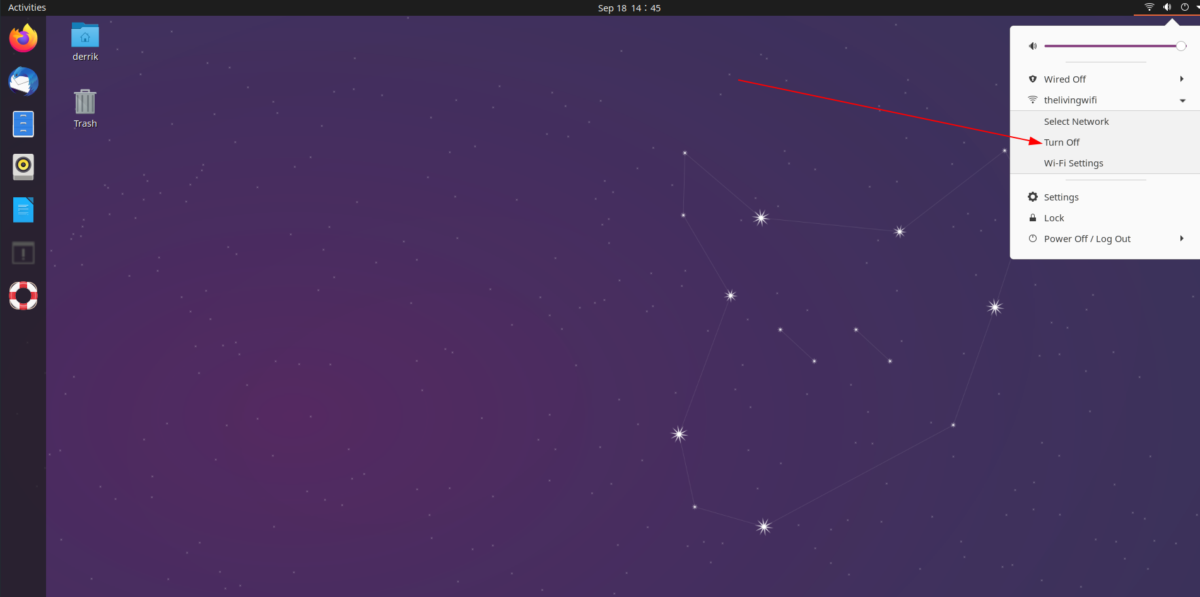
Wyłączanie połączeń Wi-Fi w Gnome Shell jest proste. Najpierw spójrz na prawą stronę panelu Gnome Shell, gdzie znajdziesz przycisk strzałki w dół. Kliknij go, aby otworzyć menu.
W menu zobaczysz opcje takie jak „Ustawienia”, „Blokada”, „Wyłącz / Wyloguj” oraz ikonę Wi-Fi. Kliknij ikonę Wi-Fi, aby przejść do ustawień Wi-Fi.
Po kliknięciu zobaczysz trzy opcje: „Wybierz sieć”, „Wyłącz” oraz „Ustawienia Wi-Fi”. Wybierz „Wyłącz”, aby natychmiast wyłączyć Wi-Fi. Aby ponownie włączyć Wi-Fi, wróć do menu i kliknij „Włącz” lub przejdź do ustawień Wi-Fi.
KDE Plasma 5
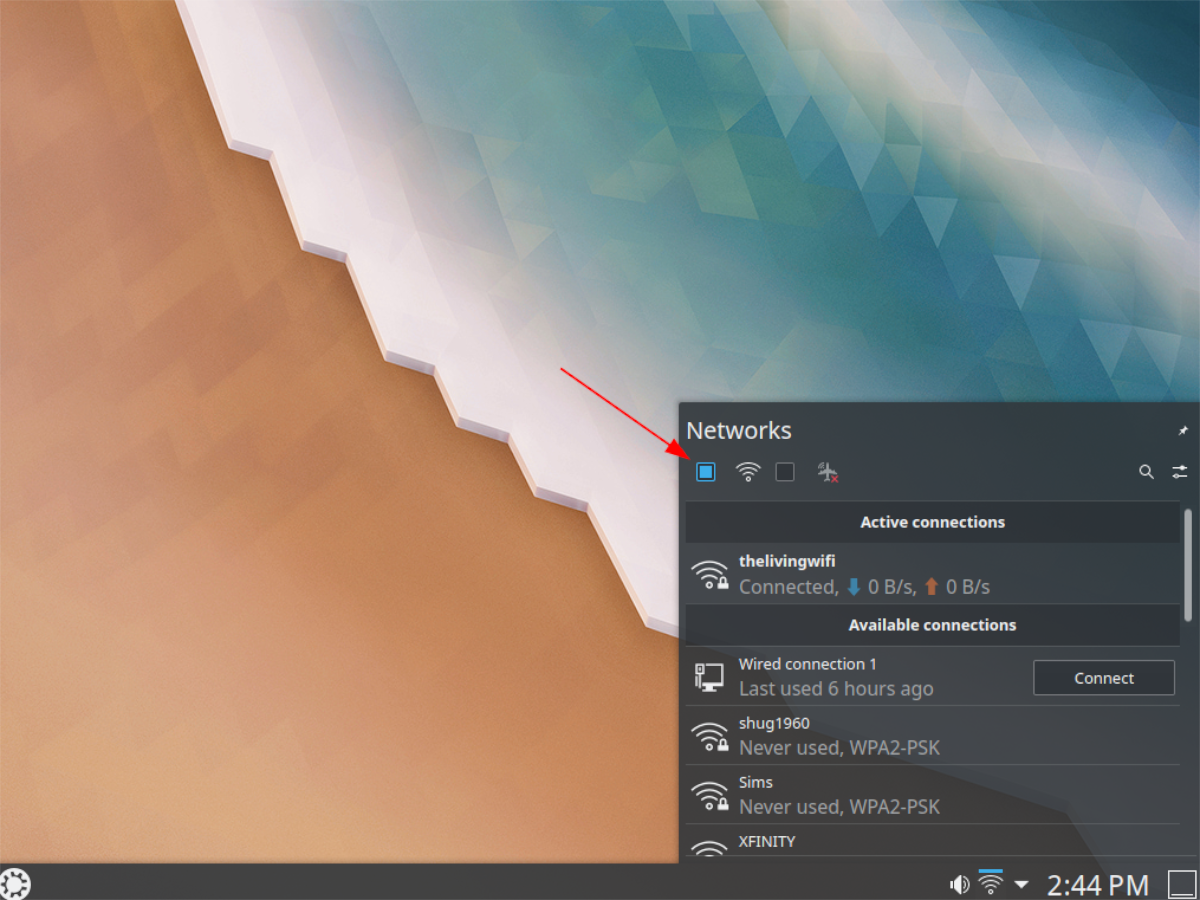
Dla użytkowników KDE Plasma 5, aby wyłączyć Wi-Fi, znajdź ikonę połączenia Wi-Fi na panelu i kliknij ją. Pojawi się menu, w którym zobaczysz dostępne sieci oraz przycisk włączania/wyłączania Wi-Fi.
Aby wyłączyć Wi-Fi, zaznacz pole wyboru w lewym górnym rogu menu. Po odznaczeniu, połączenie bezprzewodowe zostanie rozłączone. Aby ponownie włączyć Wi-Fi, wróć do menu i zaznacz pole obok ikony Wi-Fi.
XFCE 4
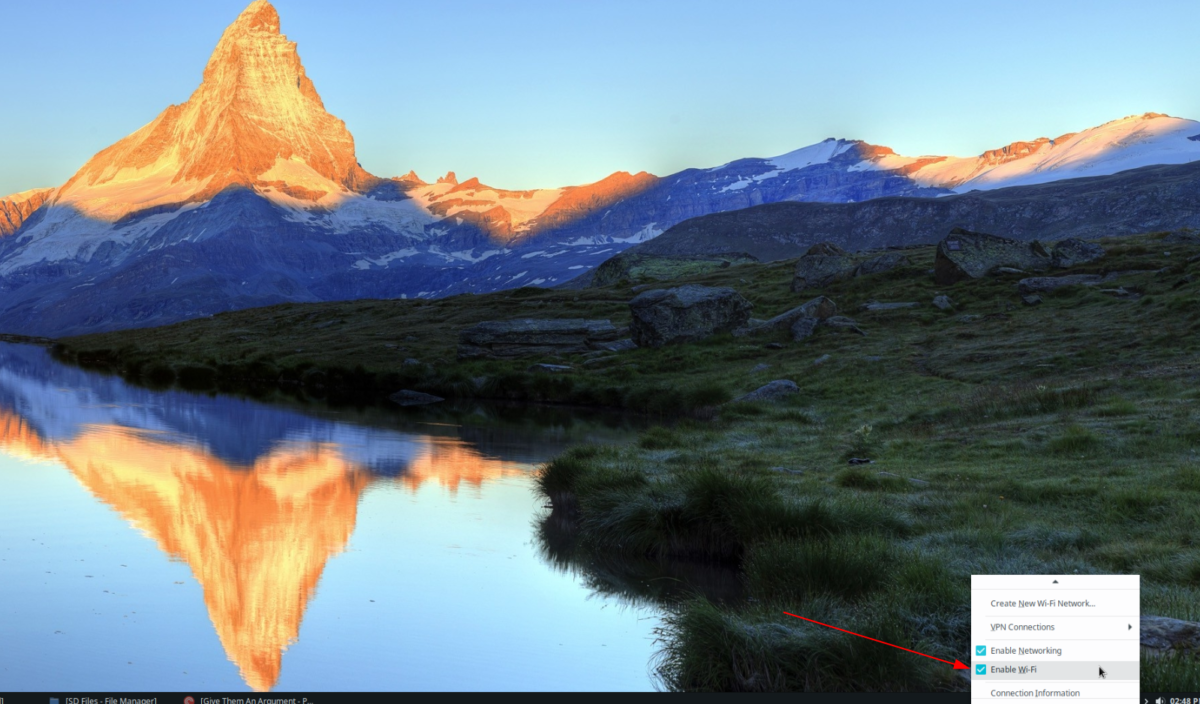
W XFCE 4, aby wyłączyć Wi-Fi, znajdź aplet Wi-Fi na panelu. Kliknij prawym przyciskiem myszy, aby otworzyć menu, w którym znajdziesz opcję „Wyłącz WiFi”. Zaznacz tę opcję, aby natychmiast wyłączyć łączność.
Aby ponownie włączyć Wi-Fi, kliknij prawym przyciskiem myszy aplet WiFi i zaznacz pole obok „Wi-Fi”, aby przywrócić łączność.
MATE
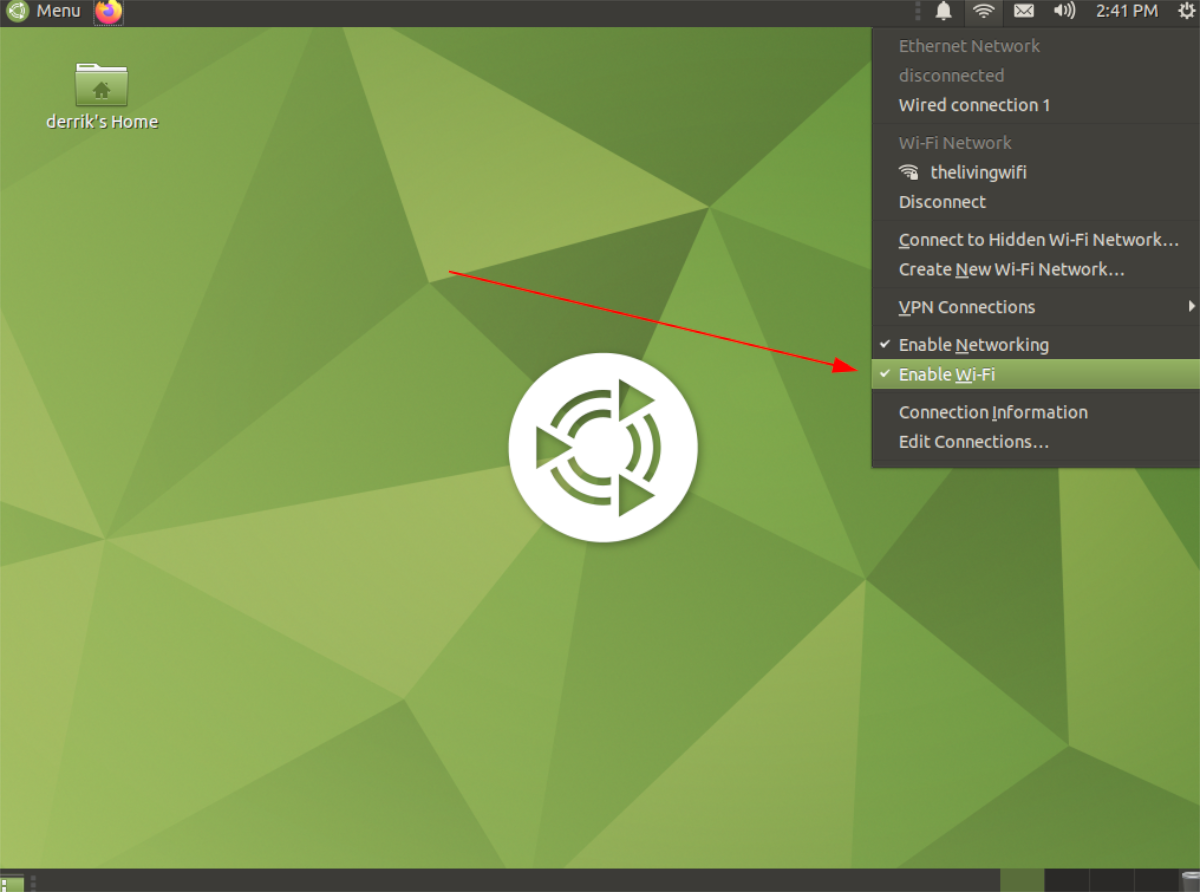
Jeśli jesteś użytkownikiem MATE, znajdź ikonę Wi-Fi w prawym górnym rogu panelu. Kliknij ją, aby otworzyć menu, a następnie wybierz „Włącz Wi-Fi”, aby natychmiast wyłączyć łączność bezprzewodową.
Aby ponownie włączyć Wi-Fi, wróć do menu i wybierz „Włącz Wi-Fi”.
Terminal
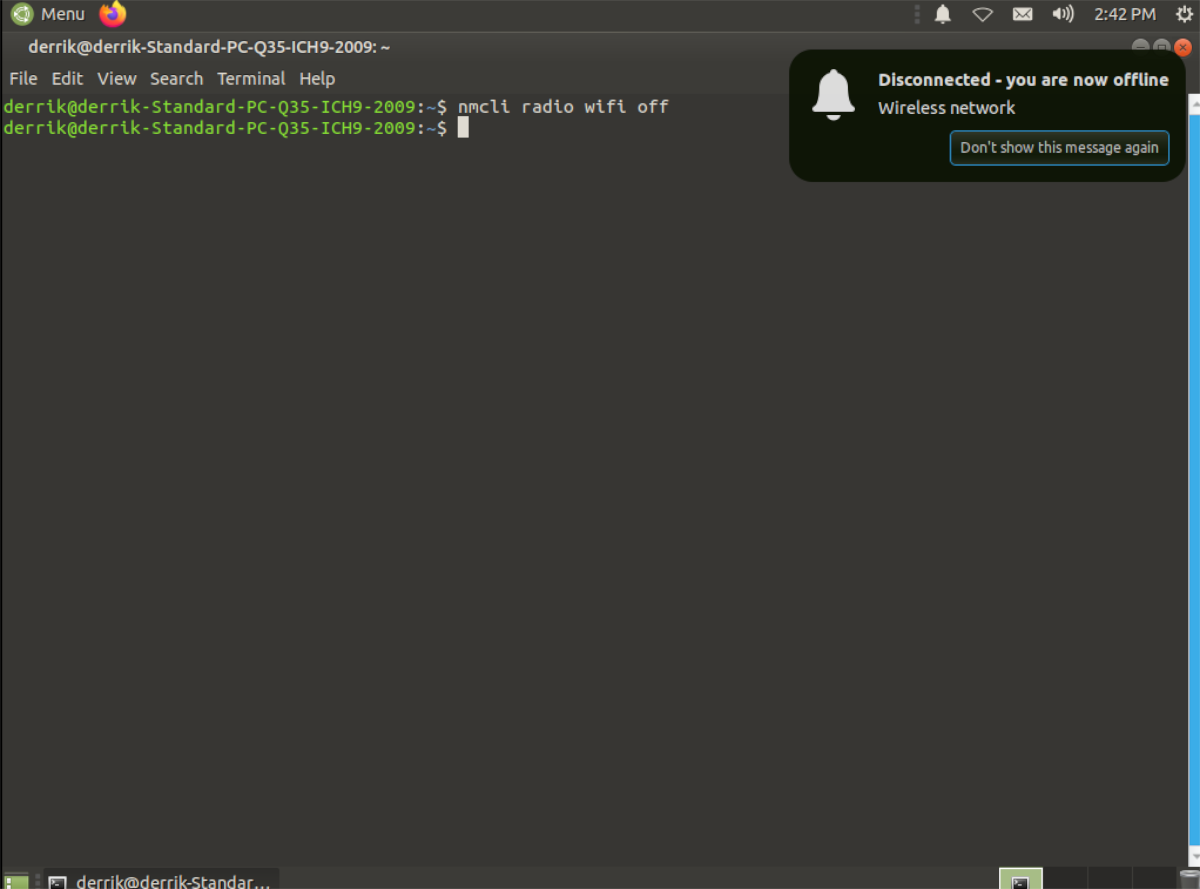
Jeśli preferujesz użycie terminala, wyłączenie Wi-Fi można zrealizować za pomocą polecenia. Otwórz terminal, używając skrótu Ctrl + Alt + T lub Ctrl + Shift + T, a następnie wprowadź poniższe polecenie:
nmcli radio wifi off
To polecenie wyłączy Wi-Fi na komputerze z systemem Linux. Aby ponownie włączyć Wi-Fi, użyj polecenia:
nmcli radio wifi on
Podsumowanie
Wyłączanie Wi-Fi w różnych środowiskach graficznych systemu Linux jest prostą czynnością, którą można wykonać w kilku krokach. Niezależnie od tego, czy korzystasz z Gnome Shell, KDE Plasma 5, XFCE 4, MATE, czy terminala, proces jest intuicyjny i szybki. Pamiętaj, że wyłączenie Wi-Fi może być przydatne w różnych sytuacjach, na przykład w celu oszczędzania energii lub zwiększenia bezpieczeństwa. Dzięki tym wskazówkom będziesz mógł łatwo zarządzać swoim połączeniem bezprzewodowym.
Źródła
Informacje zawarte w tym przewodniku pochodzą z dokumentacji systemu Linux oraz doświadczeń użytkowników. Pamiętaj, aby zawsze korzystać z wiarygodnych źródeł i aktualnych informacji.
newsblog.pl
Maciej – redaktor, pasjonat technologii i samozwańczy pogromca błędów w systemie Windows. Zna Linuxa lepiej niż własną lodówkę, a kawa to jego główne źródło zasilania. Pisze, testuje, naprawia – i czasem nawet wyłącza i włącza ponownie. W wolnych chwilach udaje, że odpoczywa, ale i tak kończy z laptopem na kolanach.